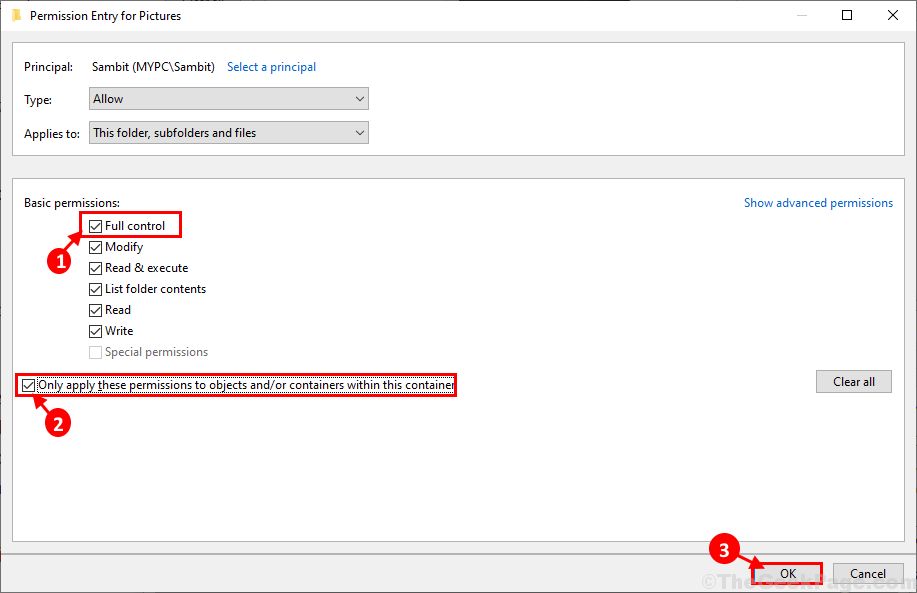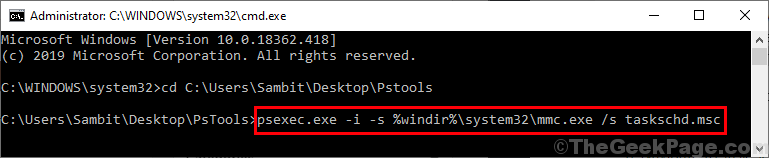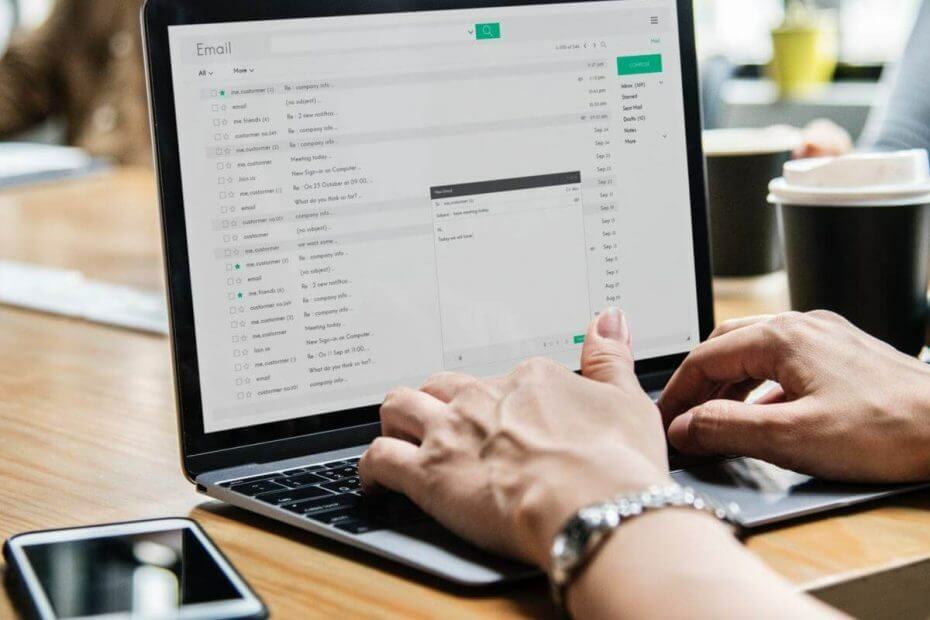
Ta programska oprema bo popravila pogoste napake računalnika, vas zaščitila pred izgubo datotek, zlonamerno programsko opremo, okvaro strojne opreme in optimizirala vaš računalnik za največjo zmogljivost. Zdaj odpravite težave z računalnikom in odstranite viruse v treh preprostih korakih:
- Prenesite orodje za popravilo računalnika Restoro ki je priložen patentiranim tehnologijam (patent na voljo tukaj).
- Kliknite Zaženite optično branje najti težave s sistemom Windows, ki bi lahko povzročale težave z računalnikom.
- Kliknite Popravi vse za odpravljanje težav, ki vplivajo na varnost in delovanje vašega računalnika
- Restoro je prenesel 0 bralci ta mesec.
Številni ljudje še vedno radi uporabljajo Windows Media Player kot predvajalnik, vendar je veliko uporabnikov poročalo Windows Media Player ne more predvajati datoteke med poskusom predvajanja določenih datotek.
Glede na dejstvo, da se bo napaka zagotovo pojavila vsakič, ko ima določena predstavnostna datoteka presledek na poti ali imenu datoteke. Brez nadaljnjih razlogov poglejmo, kako lahko to težavo rešimo za vedno.
Kako lahko odpravim težavo programa Windows Media Player med predvajanjem napake datoteke?
- Napačen popravek zvočne naprave
- Prenesite kodeke
- Popravek registra
- Poskusite uporabiti drug predvajalnik
1. Napačen popravek zvočne naprave
Windows Media Player ne more predvajati datoteke napaka se lahko zgodi, če je bila izbrana napačna naprava.
- Če ga želite spremeniti, pojdite na Orodja, nato izberite Opcije zdaj kliknite na Napravein izberite Zvočniki.
- Na koncu izberite Lastnosti, saj boste tako lahko to spremenili.
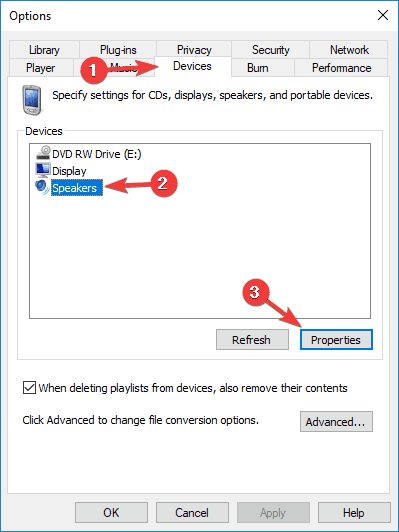
2. Prenesite kodeke
Za to rešitev bomo predvajali zadevno datoteko in poskusili prenesti potrebne kodeke.
- Preprosto predvajajte datoteko in jo z desno miškino tipko kliknite v knjižnici.
- Nato kliknite Lastnostiin na mapa poiščite zavihek Zvočni kodek in Video kodek oddelkov.
- Kodeke lahko prenesete in namestite tako, da obiščete Igralec in preverjanje Povežite se z internetom in samodejno prenesite kodeke iz razdelka predvajalnik.
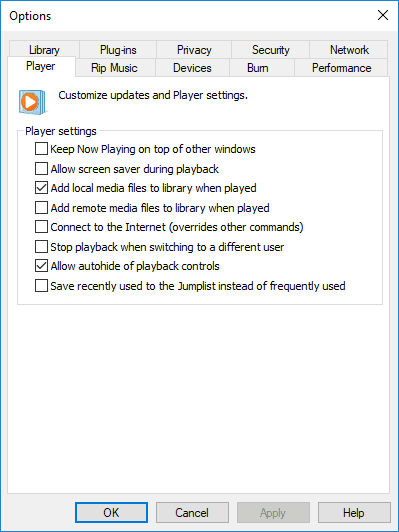
Prav tako lahko konfigurirate nastavitve protokola.
- Pojdi na Orodja meni, naslednji klik na Opcijein nato kliknite Omrežje zavihek.
- V Pretočni protokoli potrdite vsa ustrezna potrditvena polja protokola.
- Ko se povezujete s strežnikom, ki se izvaja Windows Media Services, vaš Windows Media Player poskuša uporabiti vse izbrane protokole.
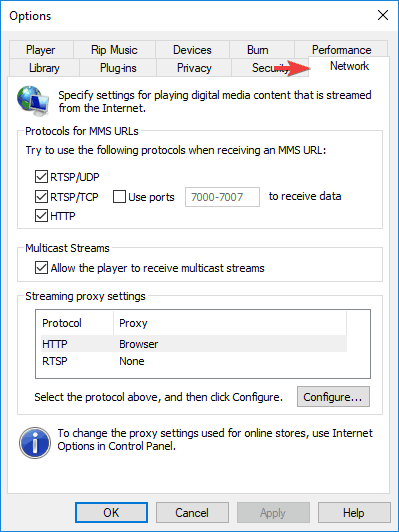
Imate težave z manjkajočimi kodeki? Prenesite in namestite jih s tem vodnikom!
3. Popravek registra
Če še vedno imate Windows Media Player ne more predvajati datoteke napaka, morda
- Pritisnite tipko Tipka Windows + R nato vnesite regedit in pritisnite Enter odpreti Urejevalnik registra.

- Poiščite naslednji registrski ključ:
HKEY_CLASSES_ROOT \ CLSID \ {DA4E3DA0-D07D-11d0-BD50-00A0C911CE86} \ Primer \ {083863F1-70DE-11d0-BD40-00A0C911CE86}
- Prepričajte se, da CLSID {083863F1-70DE-11d0-BD40-00A0C911CE86} ima Zasluge odsek nastavljen na 00600000 in ima vrednost DWORD.
- Če vrednost ni nastavljena, ustvarite novo CLSID z desnim klikom v desnem oknu in izberite Vrvica vrednost, nato vnesite ime ključa kot CLSID, kliknite nanjo in vnesite vrednost {083863F1-70DE-11d0-BD40-00A0C911CE86}.
- Nato ustvarite ključ FriendlyName in vnesite njegovo vrednost kot Filtri DirectShow.
- Nato kliknite FriendlyNamein izberite vrednost DWORD, nato pa ime vnesite kot Zasluge, nato dvokliknite nanjo in vnesite 00600000 saj je vrednost in klik v redu.
- Zapustite Urejevalnik registra in znova zaženite računalnik.
4. Poskusite uporabiti drug predvajalnik

Windows Media Player ne more predvajati datoteke do napake lahko pride, če je datoteka, ki jo želite predvajati, kodirana s kodekom, ki ga Windows Media Player ne podpira. V tem primeru poskusite uporabiti drug medijski predvajalnik.
Windows Media Player ne more predvajati določenih datotek? Eden od teh medijskih predvajalnikov zagotovo lahko!
Treba je vedeti, da zadevne predstavnostne datoteke vključujejo datoteke z naslednjimi priponami: .3gp, .3g2, .mp4, .mov in .adts. Pri predvajanju teh datotek uporabite ustrezen kodek. Zadevno datoteko lahko poskusite predvajati tudi na drugem računalniku in preverite, ali datoteka ni poškodovana ali ne.
Nasvet
Ko dobite to napako, ne pozabite posodobiti ali včasih znova namestiti gonilnikov zvočne kartice in grafične kartice. Želeli bi imeti tudi najnovejše DirectX različico na vašem računalniku.
Upamo, da so vam bile te rešitve v pomoč. Medtem nam v spodnjem oddelku za komentarje sporočite, kateri predvajalnik ste izbrali med predvajanjem svojih najljubših videoposnetkov.
POVEZANE ZGODBE ZA OGLAŠEVANJE:
- 5 najboljših paketov video kodekov za Windows 10 za predvajanje vseh formatov datotek
- Prenesite BSPlayer na osebni računalnik: Eden najboljših predvajalnikov na svetu
- Windows Media Player ne prikazuje videoposnetkov? Za to smo dobili rešitve
 Še vedno imate težave?Popravite jih s tem orodjem:
Še vedno imate težave?Popravite jih s tem orodjem:
- Prenesite to orodje za popravilo računalnika ocenjeno z odlično na TrustPilot.com (prenos se začne na tej strani).
- Kliknite Zaženite optično branje najti težave s sistemom Windows, ki bi lahko povzročale težave z računalnikom.
- Kliknite Popravi vse odpraviti težave s patentiranimi tehnologijami (Ekskluzivni popust za naše bralce).
Restoro je prenesel 0 bralci ta mesec.